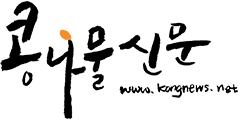빠르고 깔끔한 할일 관리
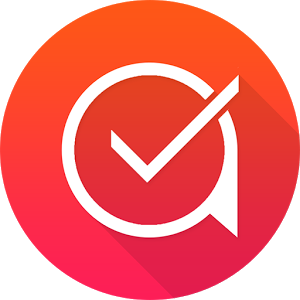
지난 회에 이어서 어컴플리쉬(이후 ‘어컴플’)의 사용법을 익혀보고 설정에 대해서 알아보도록 하겠습니다. 다시 한 번 강조하면 이 앱의 특징은 ‘할 일 목록’과 ‘캘린더’가 만났다는 것이며, 빠르고 직관적인 인터페이스를 자랑한다는 것입니다. 한편 이 앱의 기능이 매우 제한적이라는 것, 할 일 목록보다는 일정 관리 쪽에 가깝다는 것은 전 회에 이미 말씀 드린 바 있습니다.
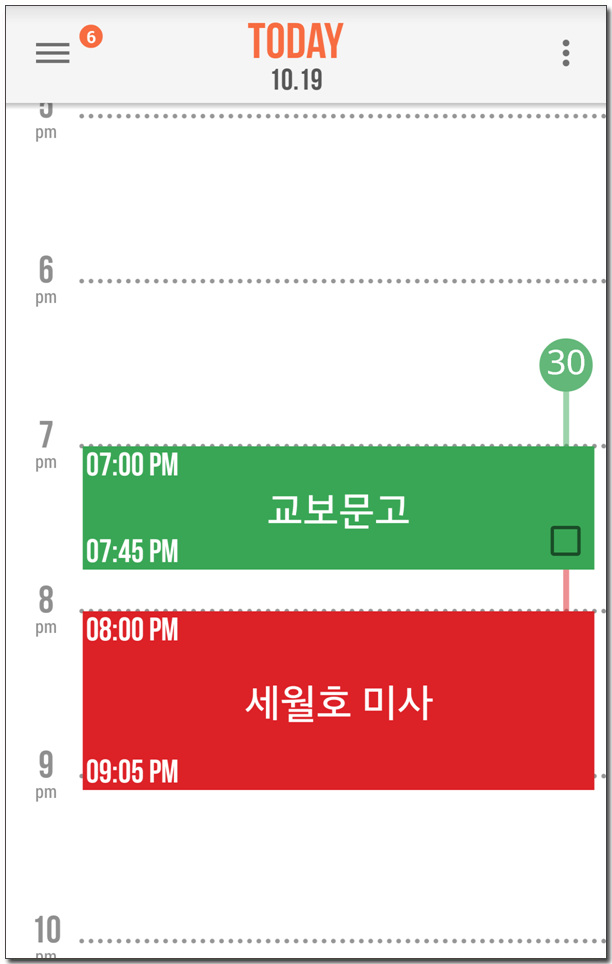
앱을 실행하면 나타나는 기본(디폴트)화면은 오늘 이 시간 이후의 일정입니다. 이 일정은 구글 캘린더에서 작성되고 ‘어컴플’에서 동기화된 것입니다. 화면 위쪽 중앙의 'Today 10.19'를 탭 하면 아래의 달력 모드로 바뀝니다. 화면 왼쪽 위에 ⑥이라는 세 줄 표시는 여섯 개의 할 일(또는 목록)이 있다는 뜻입니다.
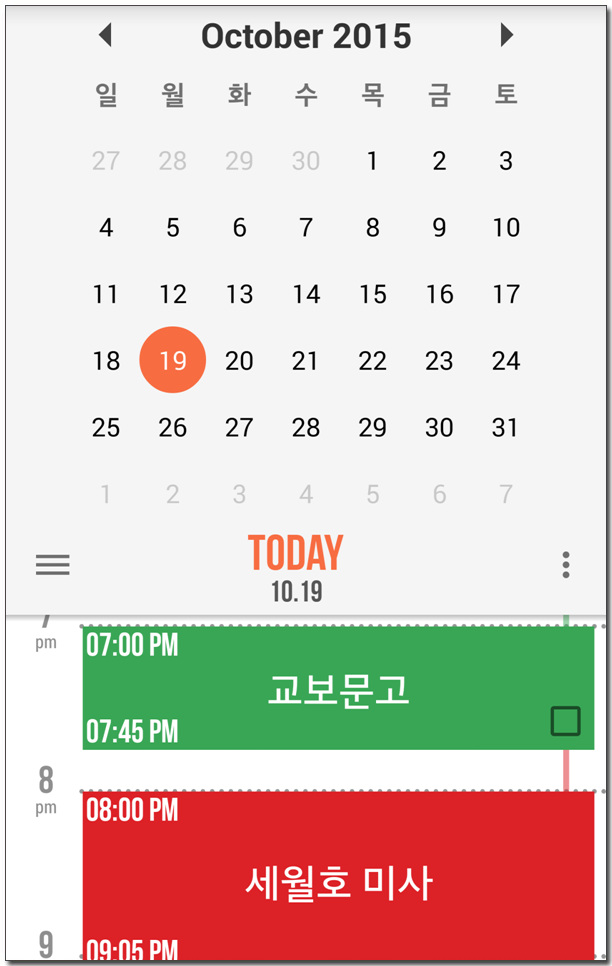
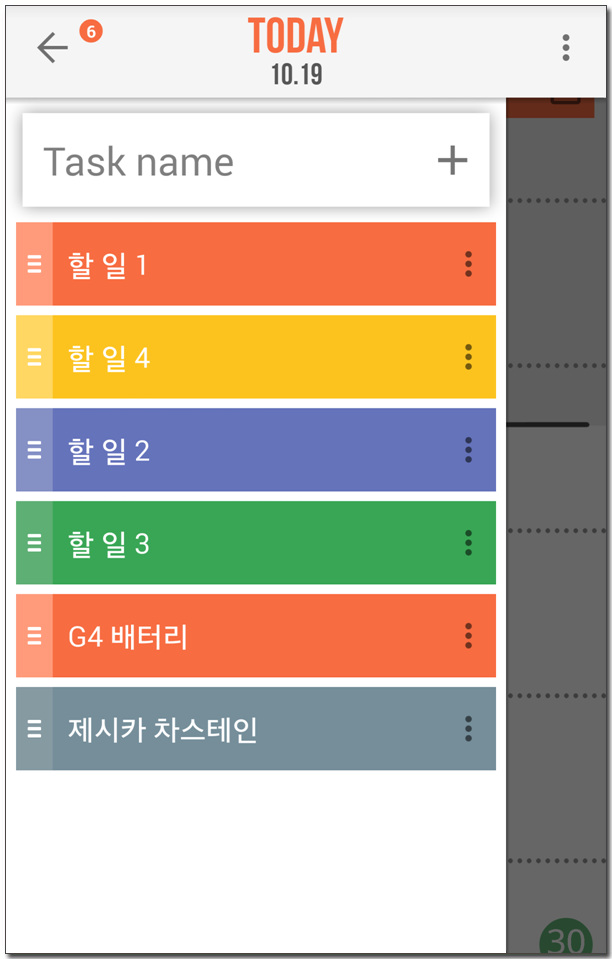
⑥이라는 세 줄 표시를 탭 하면 할 일 목록으로 바뀝니다. 이 목록은 캘린더의 어느 날짜에도 적용할 수 있습니다. 날짜가 바뀌어도 이 목록은 고정되며 얼마든지 추가하고 삭제할 수 있습니다. 샘플로 ‘할 일 1’부터 ‘할 일4’까지를 만들고 갑자기 생각난 G4 배터리 구입과 영화 마션의 여주인공역을 한 제시카 차스테인의 이름도 적었습니다. 여기서 왼쪽의 가로줄은 위치 변경에 사용됩니다. 위치변경을 할 때는 화면을 쓸어 넘기는 듯한 가벼운 힘으로 위아래로 옮겨주어야 합니다. 힘을 너무 주어 누르면 목록이 캘린더로 이동해 버릴 것입니다. 익숙해지기 전까지는 불편하나 몇 번만 해보면 쉽습니다. 위치 변경 후의 화면입니다. 할 일 1의 주황색이 아래 화면에서는 빨간색으로 바뀌었습니다. 목록 항목의 오른쪽 점 세 개는 메뉴입니다. 색상 바꾸기(Change Color), 편집(Edit), 삭제(Delete)의 순입니다.
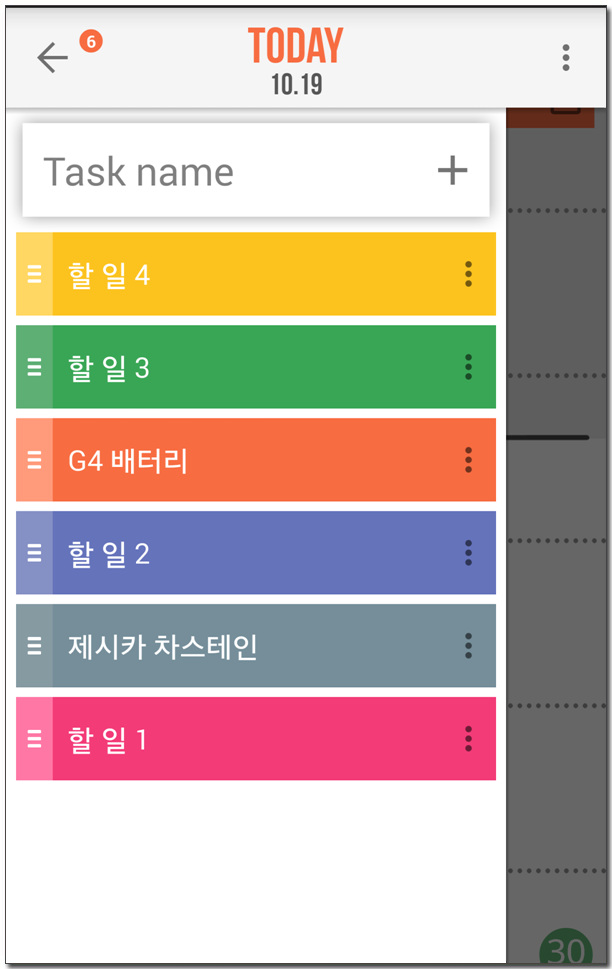
할 일 1’에 대한 일정이 10월 30일로 잡혔다고 가정해 봅니다. 달력 모드로 바꾸어 30일을 지정합니다.
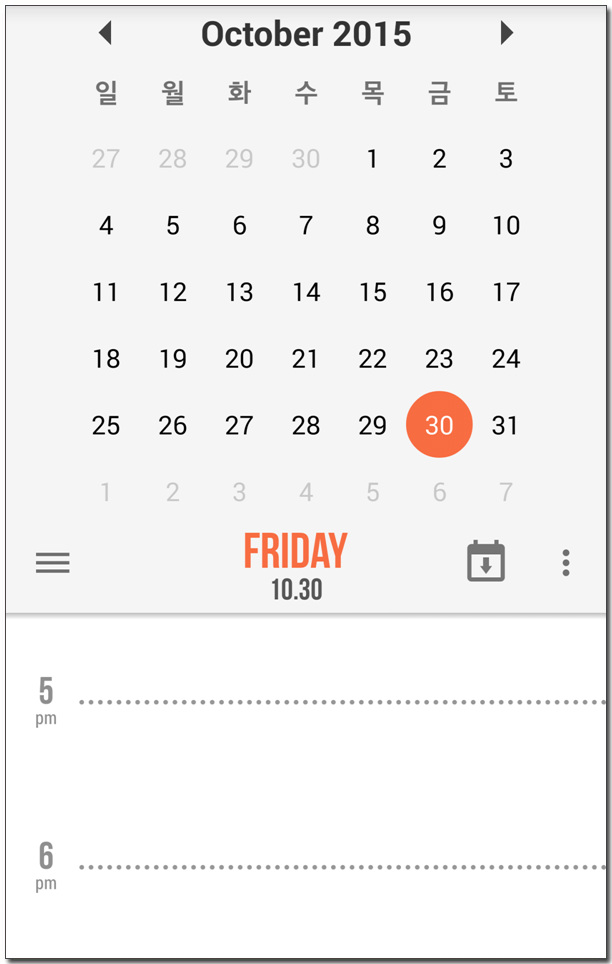
목록에서 ‘할 일 1’을 꾹 힘주어 누르면 10월 30일의 일정으로 이 목록이 삽입됩니다. 시간과 미리 알림을 지정할 수 있습니다. 거듭 말씀드렸지만 ‘어컴플’에서는 일정에 대한 상세한 내용을 작성하거나 사진이나 파일을 올릴 수는 없고, 이 작업은 구글 캘린더 또는 호환되는 캘린더 앱( 선라이즈 캘린더, aCalendar)으로 가서 해야 합니다. ‘할 일 3’도 같은 날 오후 6시경으로 옮기고, 시작 시각 45분 전으로 미리 알림을 설정해 봅시다.
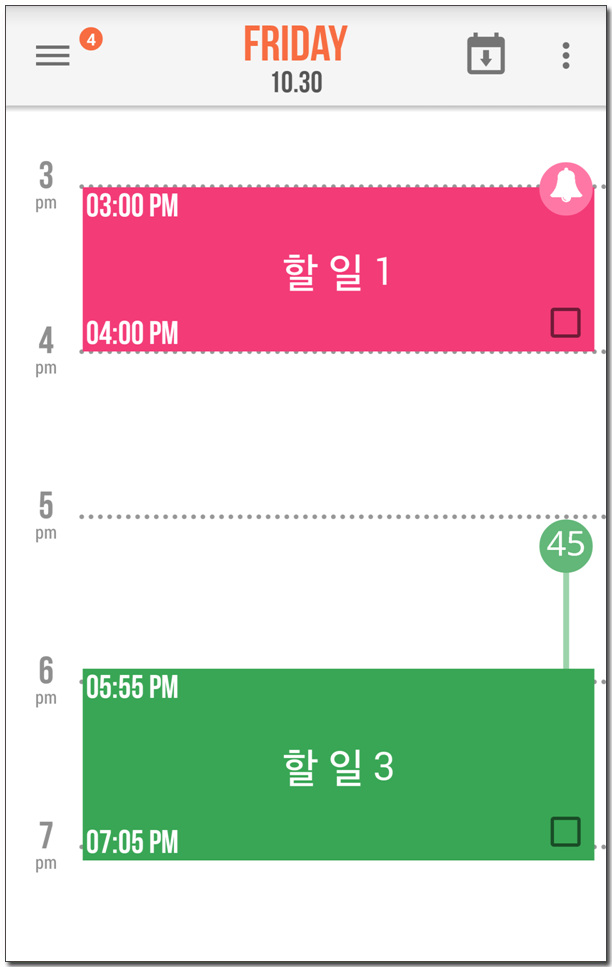
목록에서 두 개의 항목이 캘린더로 옮겨졌습니다. 이제 목록에는 당연히 네 개의 항목만 남아 있을 것입니다.
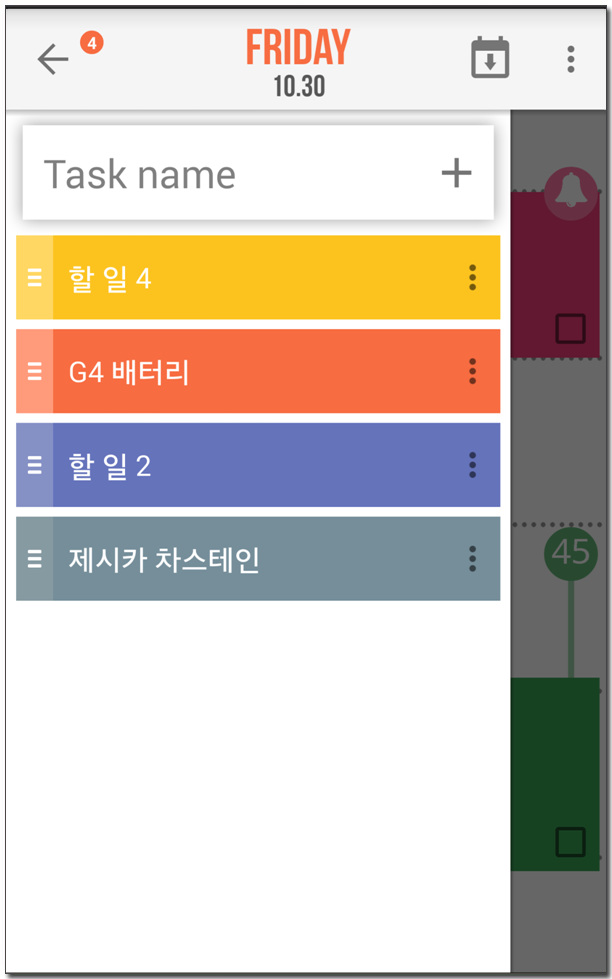
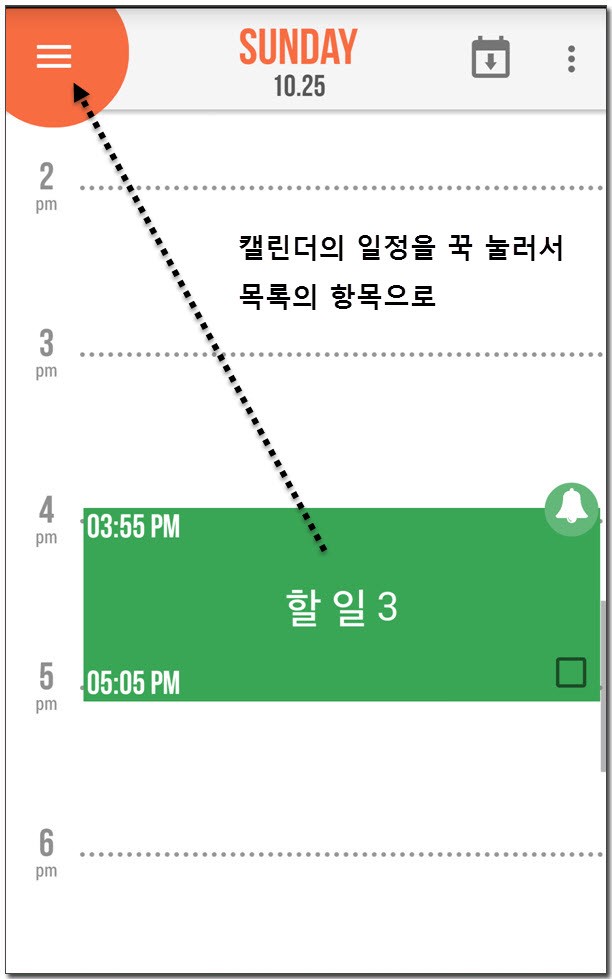
캘린더의 일정은 언제든지 꾹 눌러 다시 목록으로 되돌릴 수 있습니다. 일정을 꾹 누르면 왼쪽 위에 동전 크기의 주황색 목록이 나타나며 이곳으로 끌어 놓으면(drag & drop) 일정이 할 일 목록의 항목으로 바뀝니다. 캘린더 앱에서처럼 어떤 일정의 날짜를 자유롭게 변경할 수 없다는 것이 불만이지만, 이 앱의 목적이 할 일 목록에서 어떤 항목을 캘린더의 일정으로, 캘린더의 일정을 할 일 목록의 한 항목으로 원터치로 옮기는 것이라는 것을 고려해야 합니다.
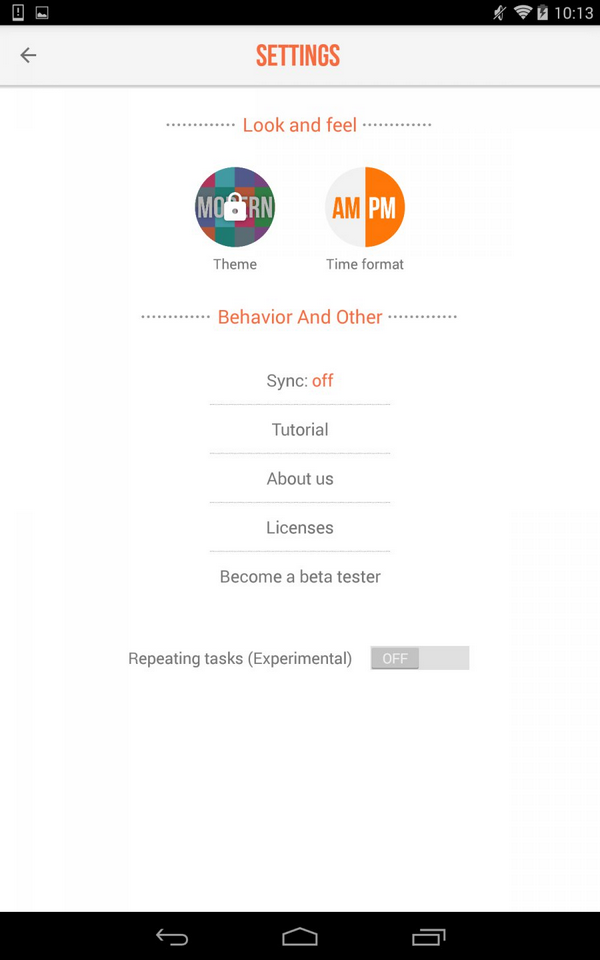
화면 오른쪽 위의 점 세 개를 누르면 개발자에게 연락하기(Contact us), 버그 알려 주기(Report a bug), 다음으로 설정(Settings)을 선택할 수 있습니다. 위 그림은 설정 화면입니다. 왼쪽은 유료기능의 디자인 테마로 대단한 것은 아니며, 오른쪽은 오전/오후 방식과 24시간 방식을 선택할 수 있습니다. 가장 중요한 기능은 구글 캘린더와의 동기화(Sync)입니다. Sync: on(동기화)과 Sync: off(동기화 하지 않음)를 선택할 수 있으며 구글의 계정으로부터 ‘어컴플’로 일정을 받아올 계정과 ‘어컴플’에서 일정을 보낼 구글의 계정을 선택해 주면 됩니다.
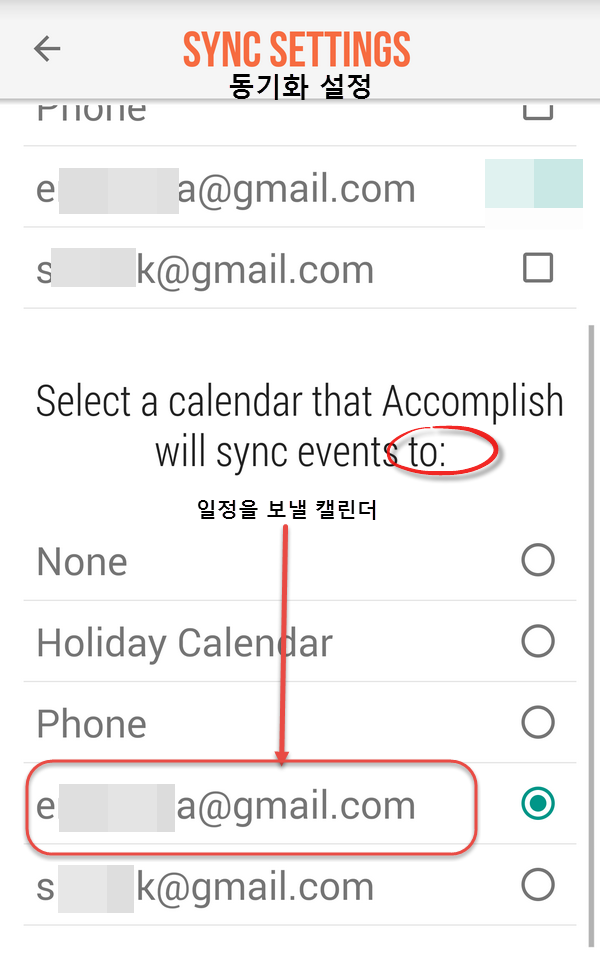
어컴플리쉬가 무슨 대단한 생산성 향상을 가져다줄 것이라고 기대하는 것은 무리입니다. 또 어컴플리쉬는 이미 시장에 나와 있는 많은 일정 관리 앱과 할 일 관리 앱의 눈부신 기능과 경쟁해서 이길 수 있는 앱도 아닙니다. 그럼에도 불구하고 제가 이 간단한 앱에 주목하고 추천하는 것은 어컴플리쉬가 보여주는 직관적인 디자인과 서로 다른 앱의 틈을 메꾸는 기능을 말씀드리고자 함입니다. 스마트폰 사용의 기본기인 끌어 놓기(Drag & Drop), 쓸어 넘기기(Swipe)와 꾹 누르기(Long-Press; Press and hold)의 연습 기회는 덤이 되겠습니다.
[글쓴이 소개: 수탉 선생 김성우는 금융기관에서 오래 근무했으며, 우리 사회가 정보화 사회로 진입하는 과정을 비교적 가까이서 지켜본 디지털 생활 삼십 년 차의 할아버지입니다. 현재는 IT 전문가들과 보통 사람들의 사이에서 우리 사회의 정보격차 해소를 위해 여러 가지 작은 노력을 하고 있습니다.]